excel2016关闭函数自动计算的操作教程
时间:2022-10-26 17:27
有的网友还不太了解excel2016关闭函数自动计算的操作,接下来就讲解关于excel2016关闭函数自动计算的操作方法,感兴趣的小伙伴们一起学习一下吧!
excel2016关闭函数自动计算的操作教程

首先打开存有素材的表格。
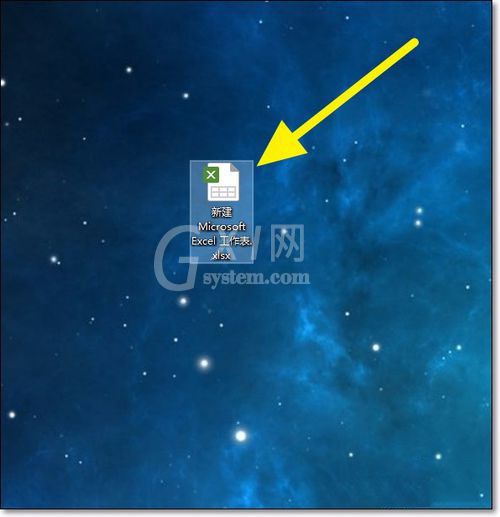
点击进入上方列表中的公式。
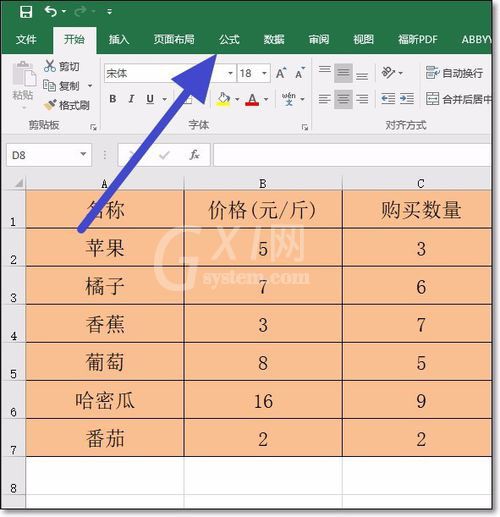
在上方列表里找到计算选项,点击下方的小箭头。
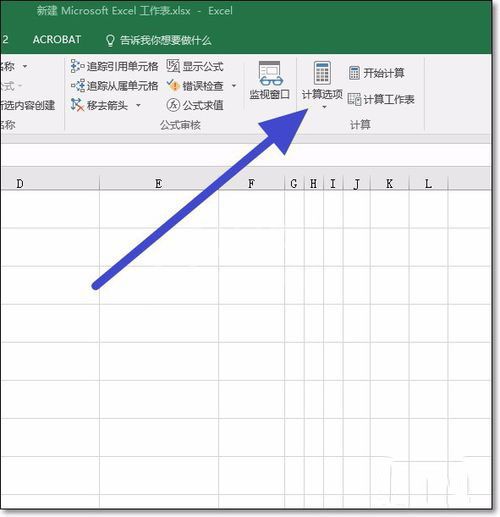
将自动改为手动,我们勾选手动就行了。
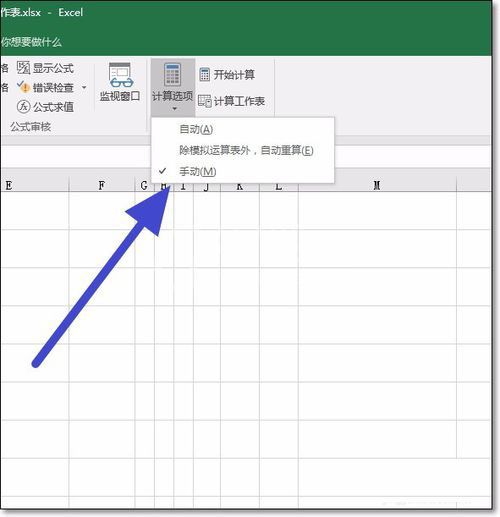
关闭自动计算之后,若想要计算工作表的函数,那么点击计算工作表就行了。
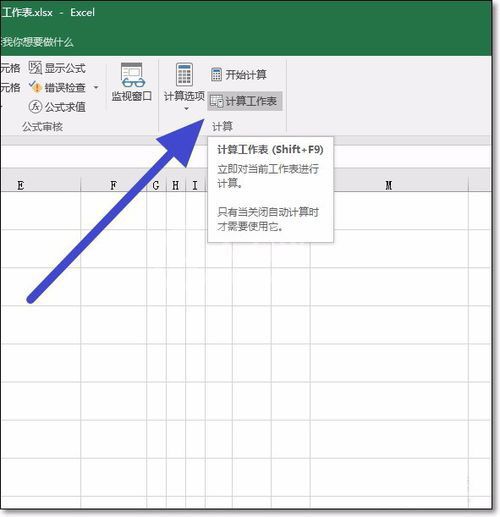
若想要计算整个工作簿的所有表单的数据,那就点击上方的开始计算按钮。
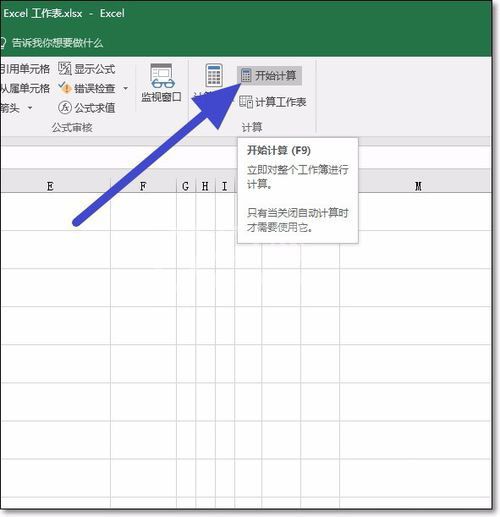
还不了解excel2016关闭函数自动计算的基础操作的朋友们,不要错过小编带来的这篇文章哦。



























